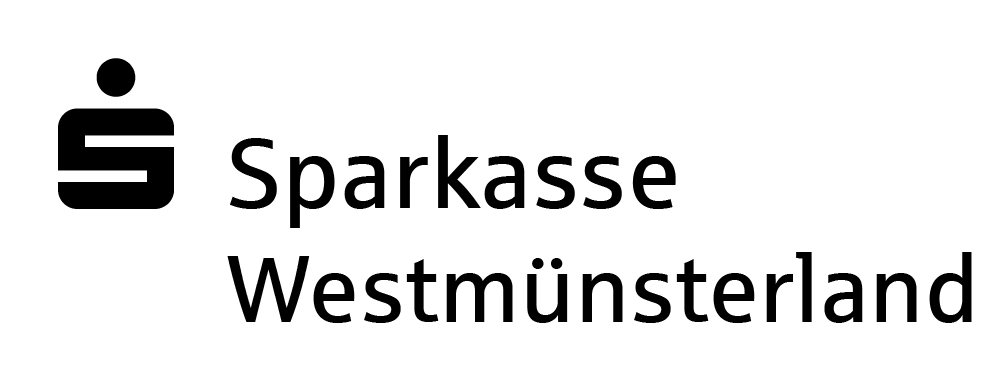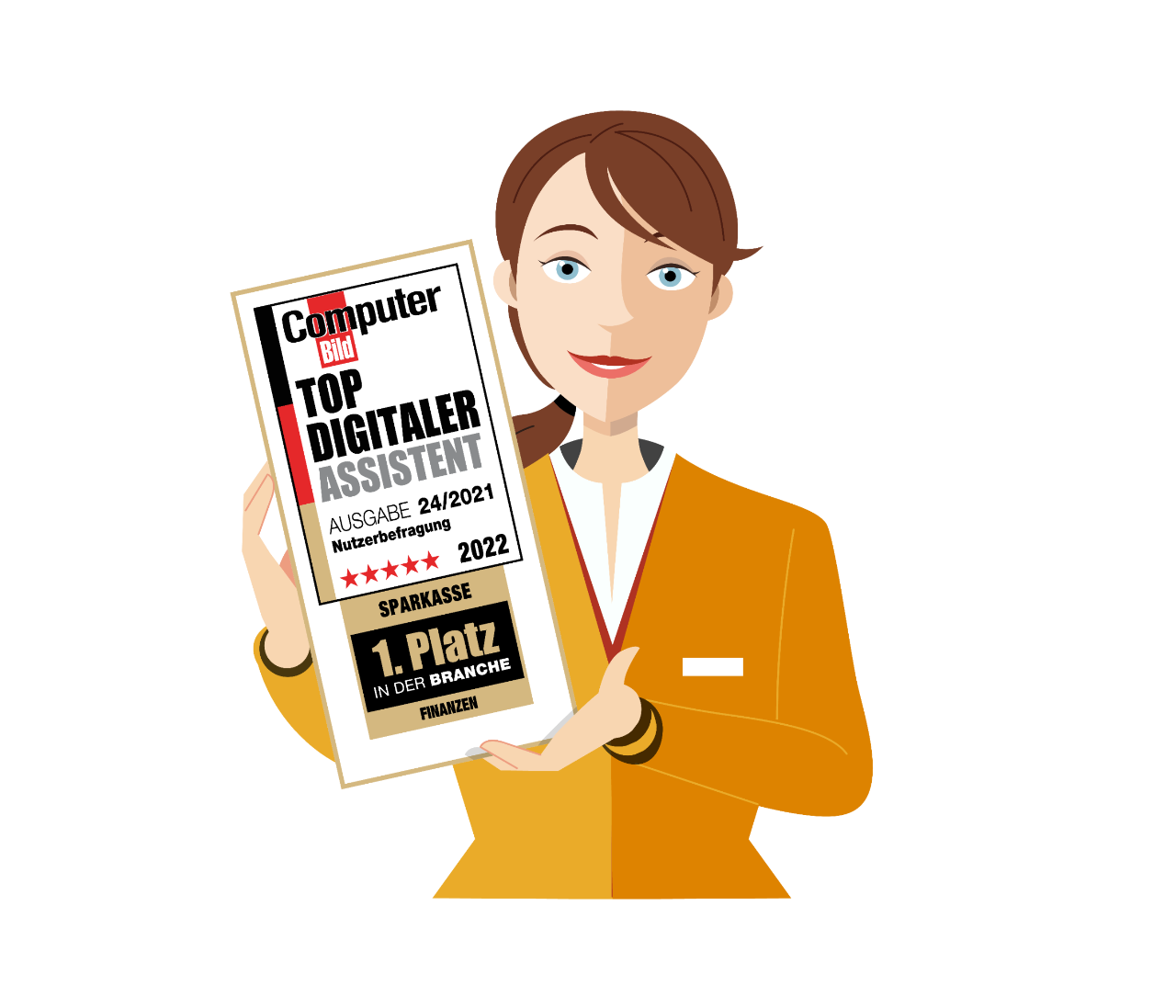Tipps & Hilfen

FAQ - "Online-Banking"
Hier finden Sie Kurzanleitungen, Informationen und häufig gestellte Fragen zu unseren Banking-Produkten.
- "Tipps & Hilfen" - FAQ´s und detailiertere Informationen
- "Erklärvideos" - Ein Bild sagt mehr als tausend Worte
Tipp:
Im Online-Banking stellen wir Ihnen auf allen Seiten Hilfen zur Verfügung. Klicken Sie bei Bedarf einfach auf das ![]() .
.
Tipps & Hilfen rund um das "Online-Banking"
Online-Banking
Bankgeschäfte per Mausklick erledigen
Eine Überweisung absenden, einen Dauerauftrag einrichten oder den Kontostand
einsehen – alles per Mausklick bequem von Ihrem PC aus. Wer ein Online-Konto hat, möchte es nicht mehr missen. Viele Deutsche nutzen Online-Banking. Das hat seine Gründe.
Das sind die Vorteile auf einen Blick:
- Konto bequem vom PC aus führen
- Unabhängig von den Öffnungszeiten Ihrer Filiale
- Kontozugang rund um die Uhr
- Überblick über Ihre gesamten Kontoumsätze
- Hohe Sicherheitsstandards und moderne TAN-Verfahren
- Kombinierbar mit Mobile-Banking
Einfach und schnell
Ein großer Vorteil für alle, die viel unterwegs sind oder lange Arbeitszeiten haben: Wenn Sie Online-Banking nutzen, müssen Sie viel seltener in die Filiale kommen. Denn Sie können (fast) alle Bankgeschäfte vom Computer aus steuern – wo und wann immer Sie möchten. Dabei haben Sie nicht nur rund um die Uhr Zugriff auf Ihr Girokonto, sondern auch auf all Ihre anderen Konten und Depots. Einen Dauerauftrag ändern oder Geld vom Tagesgeldkonto aufs Sparbuch überweisen – einfach und schnell erledigt.
Und falls Sie doch mal unsere Hilfe brauchen: Kommen Sie einfach wie gewohnt in Ihre Sparkasse oder nutzen Sie unsere Videoberatung. Wir sind gern für Sie da.
Modern und sicher
Die Sicherheit Ihres Kontos hat bei uns oberste Priorität. Deshalb setzen wir auf moderne Verfahren wie pushTAN oder chipTAN. So ist Online-Banking nicht nur komfortabel, sondern auch sicher.
Auch Sie selbst können dazu beitragen, Ihr Konto zu schützen. Denn das A und O beim Online-Banking ist ein gutes Passwort, das Sie niemandem anvertrauen.
Los geht’s
Sie wollen Online-Banking nutzen? Dann lassen Sie Ihren Zugang im Internet oder in der Filiale freischalten.
Ist das erledigt, kann es auch schon losgehen. Rufen Sie einfach die Internetseite Ihrer Sparkasse auf. Dort können Sie sich mit Ihrem Benutzernamen und Passwort anmelden und anschließend Ihre Konten verwalten.
Mobile-Banking – die Filiale für die Hosentasche
Sie wollen auch von unterwegs aus Ihre Finanzen im Griff haben? Dann probieren Sie auch unser Mobile-Banking mit der App „Sparkasse“ aus. Mit dem Smartphone können Sie dann jederzeit und von überall auf Ihr Konto zugreifen.
Einstellung von Favoriten auf der Banking-Startseite
Im Online-Banking können Sie bis zu sechs Funktionen auswählen, die Ihnen direkt nach der Anmeldung als Favoriten auf Ihrer Startseite angezeigt werden:
- Klicken Sie auf der Banking-Startseite in der Box "Favoriten / Meine Favoriten" auf "Jetzt einrichten"
- Im Folgebildschirm wählen Sie Ihre Themen aus und bestätigen mit "Weiter"
- Ab sofort sehen Sie Ihre individuell konfigurierte Banking-Startseite mit den gewählten Favoriten nach jeder Anmeldung
Gespeicherte Kennwörter im Internet-Browser
Bei Internet-Browsern ist das Speichern von Kennwörtern standardmäßig aktiviert.
Aus Sicherheitsgründen sollte diese Funktionalität für das Online-Banking nicht genutzt werden.
Informieren Sie sich über das Verhalten der am häufigsten genutzten Internet-Browser und erfahren Sie, wie Sie die Kennwortspeicherung bei Bedarf deaktivieren können.
Welche Vorteile habe ich, wenn ich einem Konto einen individuellen Kontonamen gebe?
Ein Kontoname erscheint in der Kontenübersicht und in der Auswahlliste der Konten bei der Erfassung eines Auftrags, zum Beispiel einer Überweisung.
Wenn Sie mehrere Konten bei der Sparkasse Westmünsterland haben oder die Multibanking-Funktionalitäten nutzen, erleichtert Ihnen diese Funktion den Überblick.
Sie finden die Funktion unter "Online-Banking" ➜ "Mein Online-Banking" ➜ "Persönliche Einstellungen" ➜ Register "Kontonamen“.
Kontoumsätze exportieren
Die Umsätze aus dem Online-Banking können in verschiedenen Formaten exportiert werden:
- Wählen Sie dazu zunächst das gewünschte Konto und den entsprechenden Zeitraum aus.
- Nach Klick auf "Aktualisieren" werden die Umsätze des angefragten Zeitraums angezeigt.
- Wählen Sie jetzt unter "Export" ein Format aus.
Exportierte Umsätze im CSV-Format können Sie in Excel einlesen. Das MT940-Format (Inlandzahlungsformat) oder das CAMT-Format (SEPA) verwenden Sie, um die Umsätze in Ihr Buchhaltungsprogramm zu übertragen.
Kontowecker: in wenigen Schritten aufgezogen und gestellt
Nuten Sie die verschiedenen Kontowecker, um Bewegungen auf Ihren Konten immer im Blick zu haben. Flexibel, mit verschiedenen Weckfunktionen und praktischem Nachrichten-Service.
- Klicken Sie im Online-Banking-Menü auf den Punkt "Umsätze"
- Im Folgebildschirm wählen Sie das Register "Kontowecker"
- Zur Erstkonfiguration müssen Sie die Funktionalitäten für sich freischalten. Klicken Sie auf "Zur Freischaltung"
- Nehmen Sie die rechtlichen Hinweise und Dokumente zur Kenntnis und setzen Sie den Bestätigungshaken. Klicken Sie auf "Freischalten". Es wird eine TAN zur Bestätigung generiert. Geben Sie die übermittelte TAN zur Freischaltung ein.
- Jetzt Kontowecker auswählen und "+" anklicken. Es wird der Einrichtungsdialog des Weckers eingeblendet.
- Füllen Sie die angebotenen Felder und klicken jeweils auf "Weiter".
- Die erfassten Daten werden Ihnen zur Prüfung angezeigt - mit Klick auf "Wecker stellen" haben Sie Ihren Kontowecker eingerichtet.
- Weitere Wecker stellen Sie, wie ab Punkt 5 beschrieben.
Um Ihre Kreditkartendaten im Online-Banking einsehen zu können, muss Ihre Kreditkarte für Ihren Online-Banking-Zugang freigeschaltet sein. Registrieren Sie sich dazu einmalig im Online-Banking über den Menüpunkt "Service" ➜ "Kreditkarte(n)" ➜ "Kreditkartenabruf freischalten".
Tipp:
Binden Sie sich nach Freischaltung den Punkt "Kreditkarten" in Ihre Favoriten ein ("Online-Banking" ➜ "Mein Online-Banking" ➜ "Persönliche Einstellungen" ➜ Register "Favoriten", Punkt "Kreditkarten" anhaken).
Kreditrahmen (Dispositionskredit - Eingeräumte Kontoüberziehung) anzeigen
Sie finden Ihren Kreditrahmen im Finanzstatus.
- Klicken Sie das gewünschte Konto an; damit blenden Sie das Kontextmenü zum Konto ein / aus.
- Öffnen Sie die Kontodetails mit Klick auf "... Mehr" .
- Kreditrahmen (Eingeräumte Kontoüberziehung) und der verfügbare Betrag werden Ihnen angezeigt.
- Bei Bedarf können Sie über "Bearbeiten" die Anpassung Ihrer eingeräumten Kontoüberziehung beantragen. Der Antrag wird an Ihren Berater geleitet, der sich mit Ihnen in Verbindung setzen wird.
Online-Banking für Minderjährige
- Online-Banking ist ab dem 13. Lebensjahr auf Kundenwunsch möglich
Besonderheiten
- Der Online-Banking-Rahmenvertrag ist vom Minderjährigen und mind. einem Erziehungsberechtigten zu unterschreiben
- Der Minderjährige wird über den normalen Umfang hinaus über das Online-Banking-Verfahren informiert. Schwerpunkte bilden der sorgfältige Umgang mit den Legitimationsmedien und der Schutz vor Phishing.
Hinweise zur Freischaltung / Entsperrung ihres Online-Banking-Zugangs
Sollten Sie Ihren Online-Banking-Zugang gesperrt oder Ihre Zugangsdaten vergessen haben, ist es nicht notwendig, dass Sie Online-Banking erneut beantragen.
Zur Freischaltung haben Sie drei Möglichkeiten:
1. Möglichkeit: PIN-Brief online anfordern / PIN-Änderung mit TAN-Freigabe
Fordern Sie online einfach einen neuen PIN-Brief an oder führen Sie eine PIN-Änderung mit TAN-Freigabe durch. ➜ PIN-Brief anfordern / PIN-Änderung mit TAN-Freigabe
2. Möglichkeit: telefonisch*
Rufen Sie unser Service-Telefon 02563 403-0 an. So können Sie bequem Ihren Zugang entsperren oder neue Zugangsdaten erhalten.
3. Möglichkeit: Persönlich vor Ort
Kommen Sie zu uns in eine unserer Filialen und lassen Sie Ihren Zugang entsperren oder sich neue Zugangsdaten mitteilen. Bitte bringen Sie dazu Ihren Ausweis mit.
*Mo - Fr von 8 bis 19 Uhr
Aktivierung ePostfach
Das ePostfach in der Internet-Filiale steht allen neuen Online-Banking-Kunden (Freischaltung für pushTAN oder chipTAN(QR) notwendig) automatisch zur Verfügung.
Falls Sie schon länger Online-Banking-Kunde sind und das ePostfach bisher noch nicht nutzen, können Sie sich hier nochmal umfangreich informieren und das ePostfach freischalten.
Aktivierung eKontoauszug
Den Empfang von elektronischen Kontoauszügen aktivieren Sie, indem Sie das gewünschte Konto / die gewünschten Konten für das ePostfach freischalten. Bitte beachten Sie, dass Sie nur Konten freischalten können, bei denen Sie persönlich Inhaber oder Mitinhaber sind. Für Konten, die in der Auswahl nicht aufgeführt sind, wenden Sie sich bitte an Ihren Berater oder an eine unserer Filialen.
In 6 Schritten zum eKontoauszug
- Klicken Sie im Menü "Online-Banking" auf den Punkt "ePostfach"
- Unter "Einstellungen" finden Sie den Punkt "Konto- / Vertrags-Freischaltung verwalten". Hier sehen Sie alle Konten, die Sie für das ePostfach freischalten können.
- Wählen Sie ein einzelnes Konto mit Klick auf "+" aus. Wenn Sie mehrere Konten gleichzeitig freischalten möchten, klicken Sie unten rechts auf "Freischalten".
- Im nächsten Schritt werden Ihnen die Konten angezeigt. Markieren Sie durch Setzen von Häkchen vorne aus und klicken Sie auf "Weiter".
- Anschl. überprüfen Sie Ihre Daten zur Freischaltung und schließen den Auftrag durch Eingabe einer TAN ab. Klicken Sie auf "Senden".
- Tipps: Lassen Sie sich per E-Mail über neue Kontoauszüge in Ihrem Postfach informieren. Geben Sie dazu eine E-Mail-Adresse unter "Online-Banking" ➜ "ePostfach" ➜ "Einstellungen" ➜ "E-Mail-Benachrichtigungen verwalten" ein. Klicken Sie auf "E-Mail-Adresse hinterlegen". Geben Sie Ihre E-Mail-Adresse ein und wählen Sie bei "Postfachbenachrichtigungen erwünscht" "ja" aus. Nun erhalten Sie für die ausgewählten Konten den eKontoauszug in Ihr ePostfach und werden bei neuen Dokumenten per E-Mail benachrichtigt.
Warum erhalte ich den eKontoauszug nur monatlich?
Sie erhalten den eKontoauszug immer am ersten Kalendertag des Folgemonats. Diesen Kontoauszug benötigen Sie in der Regel nur, um die steuerlichen Anforderungen zu erfüllen. Daher reicht die Bereitstellung eines Monatsauszugs.
Um sich über Ihre laufenden Kontobewegungen zu informieren, nutzen Sie bitte die Funktion Umsätze "Online-Banking" ➜ "Umsätze". Hier können Sie Ihre Kontensalden und Buchungen jederzeit und – im Gegensatz zu den Kontoauszügen – in Echtzeit einsehen. Die Kontoumsätze können Sie auch ausdrucken oder speichern (siehe hierzu "Online-Banking")
Welche Dokumente kann ich in meinem ePostfach empfangen?
Als Privatkunde können Sie Kontoauszüge, Kreditkartenabrechnungen, Wertpapier-Dokumente und persönliche Nachrichten empfangen.
Für Firmenkunden stellen wir aktuell eKontoauszüge zur Verfügung. Für die Zukunft planen wir die Bereitstellung weiterer Dokumente. Zusätzlich bietet das ePostfach die Möglichkeit zur vertraulichen und sicheren Kommunikation zwischen Kunde und Berater.
Kann ich das ePostfach auch mit meiner Bankingsoftware (S-Firm z.B.) nutzen?
Das ePostfach können Sie ausschließlich in Ihrem Online-Banking der Internet-Filiale nutzen.
Kunden, die eine Bankingsoftware mit PIN / TAN verwenden, nutzen dieselben Zugangsdaten für das Online-Banking in der Internet-Filiale. Kunden mit ausschließlich anderen Online-Banking-Verfahren, z.B. EBICS, können sich zusätzlich für ein PIN / TAN-Verfahren freischalten .
Wie erfahre ich, ob sich neue Dokumente und Nachrichten in meinem ePostfach befinden?
Aktivieren Sie dazu bitte einfach den Benachrichtigungs-Servive. Die Beschreibung wie´s geht, finden Sie unter dem Punkt "Aktivierung eKontoauszug".
Die pushTAN
Beim pushTAN-Verfahren erhalten Sie Ihre TAN über eine spezielle App, die „S-pushTAN-App“. Direkt auf Ihr Smartphone oder Tablett. So können Sie von einem einzigen Gerät aus sicher auf Ihr Online-Banking zugreifen und die TAN anfordern. Sie benötigen kein zusätzliches Gerät. So sind Sie flexibel, von wo aus Sie Ihre Bankgeschäfte erledigen möchten. Vom heimischen Rechner oder mobil über Smartphone oder Tablet.
Passwortschutz und kryptografische Schlüssel machen das Verfahren sicher. Der TÜV Saarland hat die App in Sachen Sicherheit geprüft.
Das brauchen Sie für pushTAN
Um pushTAN zu nutzen, benötigen Sie ein Sparkassenkonto, das fürs Online-Banking freigeschaltet ist. Dann melden Sie sich bei Ihrer Sparkasse für pushTAN an und erhalten mit der Post die Zugangsdaten für die S-pushTAN-App. Die App selber laden Sie im App Store von Apple oder im Google Play Store kostenlos auf Smartphone oder Ihr Tablet herunter.
So geht pushTAN
Bereiten Sie wie gewohnt in Ihrem Online-Banking zum Beispiel eine Überweisung vor und senden Sie sie ab. Wechseln Sie dann zur S-pushTAN-App, geben Sie Ihr Passwort ein oder entsperren Sie die App über Face-ID beziehungsweise Touch-ID und prüfen Sie die angezeigten Auftragsdaten. Dann erhalten Sie von der App eine TAN. Sie ist nur für diese eine Überweisung gültig. Diese Zahl tragen Sie in Ihr Online-Banking-Formular ein und geben die Überweisung frei – fertig.
Anleitung für die Einrichtung der pushTAN auf Ihrem Smartphone.
So richten Sie die pushTAN in der S-App ein.
So richten Sie die pushTAN in der S-App ein.
Neues Smartphone oder Tablet?
Wenn Sie Ihr Passwort für die S-pushTAN-App vergessen, Ihren Zugang zur App wegen falscher Passwort-Eingabe gesperrt oder ein neues Mobil-Gerät haben, dann müssen Sie die S-pushTAN-App neu einrichten und mit Ihrem Online-Banking verbinden.
So geht´s:
pushTAN-Verbindung zurücksetzen? kein Problem - so geht´s:
pushTAN-Verbindung zurücksetzen? kein Problem - so geht´s:
Für jeden Ihrer Online-Banking-Zugänge können Sie bei Bedarf unter Mein Online-Banking-> Vertragsverwaltung -> pushTAN verwalten, ein zusätzliches Endgerät („TAN Medium“) definieren, auf dem Sie die pushTAN empfangen wollen. Sie erhalten dann auch für dieses Gerät Registrierungsdaten per Post oder SMS. Auf jedem Gerät muss die S-pushTAN-App installiert und der Registrierungsprozess durchlaufen werden.
Der bestehende Anmeldename oder Ihre Legitimations-ID und die zugehörige Online-Banking-PIN nutzen Sie dann auf allen Geräten.
In diesem Fall müssen Sie hier einfach neue Registrierungsdaten online anfordern. Sie erhalten diese dann per Post oder SMS und müssen den Freischaltungsprozess auf dem neuen Gerät durchlaufen.
Dadurch, dass pushTAN an die Hardware Ihrer bereits registrierten Geräte gekoppelt ist, müssen Sie bei einem neuen Gerät den Registrierungsprozess erneut durchlaufen. So ist die Sicherheit des pushTAN Systems gewährleistet.
Anleitung zum Zurücksetzen einer bestehenden Verbindung
Verändern Sie den Abstand des Smartphones zum QR-Code und sorgen Sie für eine ausreichende Beleuchtung des QR-Codes. Alternativ unterstützt die S-pushTAN-App auch die manuelle Eingabe der zur Registrierung notwendigen Daten. Diese erreichen Sie über das Bearbeiten-Symbol beziehungsweise über den Link „Manuelle Eingabe“ auf der Maske zum Scannen des QR-Codes.
Ja, in einer S-pushTAN-App können Sie mehrere pushTAN-Verbindungen für unterschiedliche Online-Banking-Zugänge und -Konten auf einem Smartphone oder Tablet verwalten.
Das pushTAN-Verfahren arbeitet mit eigenen Kennungen und kryptografischen Schlüsseln. Die Handynummer wird nicht verwendet.
Da pushTAN unabhängig von der Handynummer arbeitet, gibt es auch keine Abhängigkeit zu einem bestimmten Mobilfunkbetreiber. Sollten Sie allerdings Ihr Smartphone gewechselt haben, müssen neue Registrierungsdaten erstellt werden, welche Sie einfach hier online anfordern können.
In diesem Fall müssen neue Registrierungsdaten erstellt werden. Diese können Sie hier einfach online anfordern. Bevor Sie den Registrierungsprozess neu starten, müssen Sie zuerst die S-pushTAN-App zurücksetzen. Bei iOS-Geräten beenden Sie bitte die S-pushTAN-App und setzen Sie diese in den Einstellungen zurück. Nachdem Sie einen Neustart des Smartphones durchgeführt haben, können Sie den Registrierungsprozess beim Start der S-pushTAN-App erneut durchlaufen.
Bei Android-Geräten wird die S-pushTAN-App durch Deinstallation zurückgesetzt. Wenn die Deinstallation erfolgreich beendet wurde, können Sie die S-pushTAN-App aus dem Google Play Store neu installieren und einrichten.
Anleitung zum Zurücksetzen einer bestehenden Verbindung
Nein, momentan ist die Nutzung des pushTAN-Verfahrens mit der S-pushTAN-App nur in Verbindung mit dem Online-Banking der Sparkassen möglich.
Für die Nutzung eines alternativen TAN-Verfahrens müssen Sie sich erneut registrieren. Mit Hilfe der Legitimations-ID können Sie dann die Änderung des TAN-Verfahrens vornehmen. Voraussetzung ist, dass Sie auch diesen Online-Banking-Zugang in der App „Sparkasse“ eingerichtet haben. Gehen Sie dann wie folgt vor (Beispiel iOS-Geräte):
- Wählen Sie das entsprechende Konto in der Kontenliste aus.
- In der daraufhin angezeigten Umsatzliste klicken Sie unten rechts den Button "Kontodetails" an.
- Wählen Sie den Begriff „Anmeldename/LegID“ aus.
- Auf der daraufhin angezeigten Seite können Sie für das Konto den Anmeldenamen/LegID des Online-Banking-Zugangs mit dem dazugehörigen TAN-Verfahren auswählen.
- Mit der Auswahl des entsprechenden Online-Banking-Zugangs wird das Konto auf das alternative TAN-Verfahren zu diesem Zugang umgestellt.
Ja, wenn Sie bei der Installation der S-pushTAN-App dem Erhalt von Push-Mitteilungen zugestimmt haben, erhalten Sie bei jedem erfolgreichen pushTAN-Abruf eine sogenannte Push-Mitteilung. Erhalten Sie eine solche Nachricht, ohne dass Sie selbst eine pushTAN abgerufen haben, setzen Sie sich bitte umgehend mit Ihrem Berater in der Sparkasse in Verbindung.
Ja, dadurch, dass die TAN und der Auftrag verknüpft sind und die TAN somit nur für diesen bestimmten Auftrag verwendet werden kann, sind klassische Phishing-Angriffe ausgeschlossen.
Die S-pushTAN-App zeigt Ihnen verschiedene Daten aus Ihrer Transaktion auf einer Seite an und lässt Sie diese durch Klicken auf „Auftrag freigeben“ explizit bestätigen. Dies hat den Vorteil, dass die Daten nicht so einfach überlesen werden können.
Einfach erklärt: chipTAN

Beim chipTAN-Verfahren machen Sie Ihre TAN selbst. Mit einem TAN-Generator und Ihrer Sparkassen-Card (Debitkarte) erzeugen Sie Ihre TAN. Egal, wann und wo Sie Ihr Konto nutzen möchten. Der TAN-Generator ist ein kleines, kabelloses Gerät, ähnlich einem Taschenrechner. Passt auch in kleine Handtaschen.
Durch den Einsatz von zwei getrennten Geräten – dem chipTAN-Generator und PC, Smartphone oder Tablet – ist das Verfahren besonders sicher. Außerdem gilt die TAN nur für einen bestimmten Auftrag und das auch nur zeitlich begrenzt.
Das brauchen Sie für chipTAN
Neben einem fürs Online-Banking freigeschalteten Sparkassenkonto benötigen Sie Ihre Sparkassen-Card (Debitkarte). Außerdem den sogenannten TAN-Generator, den Sie zum Beispiel über den SparkassenShop bekommen.
Zusätzlich müssen Sie sich online oder in Ihrer Filiale für das chipTAN-Verfahren freischalten lassen.
Die drei Varianten der chipTAN-Erzeugung
- chipTAN manuell: Generieren Sie die TAN durch Dateneingabe im TAN-Generator - ohne Nutzung der Grafik.
- chipTAN optisch: Generieren Sie die TAN, indem Sie die animierte Grafik (Flicker-Code) mit dem TAN-Generator scannen.
- chipTAN-QR: Generieren Sie die TAN, indem Sie den QR-Code mit dem TAN-Generator scannen.
Hinweis: Für die Varianten „optisch“ und „QR“ sind eigene TAN-Generatoren erforderlich. Die Variante „manuell“ wird von beiden Geräten unterstützt.
Für die Nutzung in der App „Sparkasse“ wählen Sie bei der Einrichtung des Kontos bitte das zu Ihrem TAN-Generator passende chipTAN-Verfahren.
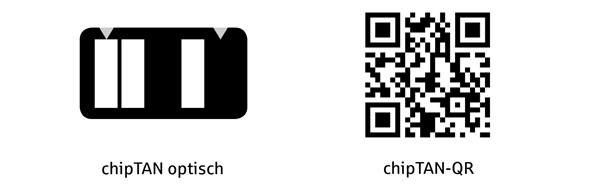
So geht chipTAN
Sie geben Ihre Überweisungsdaten wie gewohnt im Online-Banking ein und schicken den Auftrag ab. Das kann vom PC aus sein oder mobil übers Smartphone oder Laptop. Es öffnet sich am Monitor ein Fenster mit einer Grafik.
Sie stecken nun Ihre Sparkassen-Card (Debitkarte) in den chipTAN-Generator und halten das Gerät vor die Grafik. Die lichtempfindlichen Kontakte auf der Rückseite des Gerätes lesen nun die Auftragsdaten ein. Das erspart Ihnen das manuelle Eintippen. Mit der Hand können Sie die Daten aber auch immer eingeben.
Ihr TAN-Generator zeigt Ihnen nun noch einmal die wichtigsten Daten aus dem Auftrag an. Sind diese korrekt, bestätigen Sie das mit einem Knopfdruck und erhalten vom Gerät eine frisch generierte TAN. Mit der geben Sie Ihren Auftrag im Online-Banking frei.
Kann ich meinen TAN-Generator auch als Kunde anderer Sparkassen oder Banken nutzen?
Einen TAN-Generator für chipTAN optisch / manuell können Sie auch bei anderen Sparkassen und Banken nutzen, die das chipTAN-Verfahren anbieten.
Einen TAN-Generator für chipTAN-QR können Sie nur bei anderen Sparkassen nutzen. Denn chipTAN-QR ist zwar ein Standard der Deutschen Kreditwirtschaft, wird derzeit nur in der Sparkassen-Finanzgruppe angeboten.
Tipp:
Nutzen Sie die Multibanking-Funktionen im Online-Banking. Damit haben Sie alle Ihre Konten in einer Oberfläche im Blick.
Werden für jedes chipTAN-Verfahren separate TAN-Generatoren benötigt?
Ja, die TAN-Generatoren unterstützen entweder chipTAN-QR oder chipTAN optisch. Die Variante „manuell“ wird von beiden Geräten unterstützt.
Den passenden TAN-Generator können Sie ganz einfach im SparkassenShop bestellen.
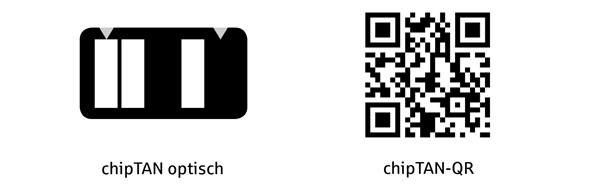
Warum muss ich die Auftragsdaten zusätzlich mit dem chipTAN-Generator bestätigen?
Das ist ein Sicherheitsaspekt. Durch die Anzeige von sensiblen Auftragsdaten im Display und deren Bestätigung durch Klick auf die OK-Taste Ihres TAN-Generators wird sichergestellt, dass die korrekten Daten signiert werden. Dies sind zum Beispiel die Auftragsart Überweisung, die Empfänger-IBAN und der Betrag.
Wenn Sie Abweichungen zwischen den angezeigten Auftragsdaten und den von Ihnen erfassten Daten feststellen, führen Sie den Auftrag bitte nicht aus und wenden sich direkt an Ihre Filiale.
Warum / wann ist die Synchronisation TAN-Generator mit Sparkassen-Card (Debitkarte) notwendig?
Auf der Sparkassen-Card (Debitkarte) wird mit jedem Erzeugen einer TAN ein "virtueller" Zähler erhöht. Die Synchronisation des TAN-Generators mit Ihrer Sparkassen-Card ist nötig, um den Zählerstand dort mit dem Zählerstand in unserem Online-Banking-System abzugleichen.
Die Synchronisation ist bei der Hinterlegung einer anderen Sparkassen-Card (Debitkarte) notwendig. Sie werden vom System automatisch zur Synchronisation aufgefordert und gegebenenfalls Schritt für Schritt begleitet.
Eine Synchronisation wird aus Sicherheitsgründen auch dann verlangt, wenn der TAN-Zähler auf Ihrer Sparkassen-Card und der TAN-Zähler in unserem Online-Banking-System zu stark voneinander abweichen. Dies kann vorkommen, wenn Sie mehrere TANs erzeugt haben, ohne diese in Aufträgen tatsächlich zu nutzen, zum Beispiel um das chipTAN-Verfahren zu testen.
Sie sollten eine Synchronisation zudem vornehmen, wenn Sie beim Senden von Aufträgen die Meldung "Die eingegebene TAN ist falsch" bekommen. Erhalten Sie diese Meldung dreimal hintereinander, werden Sie automatisch zur Synchronisation geführt.
Was muss ich tun, wenn ich eine neue Sparkassen-Card (Debitkarte) erhalte (auch Ersatzkarte)?
Sie müssen nichts tun. Wenn Sie Ihre neue Sparkassen-Card (Debitkarte) zum ersten Mal nutzen, wird sie automatisch mit Ihrem Vertrag verknüpft und die alte Karte wird für chipTAN ungültig.
Das gilt für neue, tunusmäßig ausgetauschte Karten, als auch für Ersatzkarten wg. Defekt, Verlust etc.
Evtl. werden Sie zur Synchronisation des TAN-Generators mit der Sparkassen-Card (Debitkarte) aufgefordert. Siehe hierzu Eintrag "Warum und wann ist die Synchronisation des TAN-Generators mit der Sparkassen-Card (Debitkarte) nötig?"
Was muss ich tun, um chipTAN-QR zu nutzen?
Sie benötigen einen Online-Banking-Vertrag mit dem Sicherungsverfahren chipTAN, eine Sparkassen-Card (Debitkarte) und einen TAN-Generator für chipTAN-QR.
chipTAN-QR können Sie mit diesen Online-Banking-Anwendungen nutzen:
- Internet-Filiale mit PC / Desktop oder mobilem Endgerät (Tablet / Smartphone)
- Sparkassen-App mit mobilem Endgerät (Smartphone / Tablet)
chipTAN-USB – optimal mit Finanz-Software
Wenn Sie für Ihr Banking am Computer eine Finanz-Software nutzen, dann ist das neue Verfahren chipTAN-USB gut für Sie geeignet. Sie erstellen Signaturen einfach mit Ihrer Sparkassen-Card und einem USB-Kartenleser am PC. Ihr Konto muss für das Online-Banking freigeschaltet sein. Zudem brauchen Sie Ihre Sparkassen-Card oder eine kontoungebundene Karte und einen USB-Kartenleser, den Sie im Sparkassen-Shop bestellen können. Die Berechnung der Signatur auf der Karte entspricht der aktuellen Sicherheitsempfehlung des Bundesamtes für Sicherheit in der Informationstechnik (BSI).
So funktioniert’s:
Um einen Auftrag abzusenden, schieben Sie die Karte ins Lesegerät. Bestätigen Sie dann die relevanten Auftragsdaten, die Ihnen zur Kontrolle im Display des Kartenlesers noch einmal angezeigt werden. Die erzeugte TAN wird anschließend direkt in die Finanz-Software übernommen und der Auftrag abgeschickt.
Umsatzanzeige > 90 Tage
Mit Einführung der Zahlungsdiensterichtlinie (PSD2) werden Umsätze grds. nur für die zurückliegenden 90 Tage in der Sparkassen-App angezeigt.
So können Sie weiterhin Ihre Umsätze für den max. möglichen Zeitraum in der App angezeigt bekommen:
iOS:
- In der Umsatzliste "Kontodetails" auswählen
- Button "Umsätze abholen ab" aktivieren und hier das frühestmögliche Datum (max. 445 Tage zurückliegend) erfassen
Android:
- In der Umsatzliste "Kontodetails" auswählen
- Button "Aktualisieren ab Datum" aktivieren (rechts oben die drei senkrechten Punkte) und hier das frühestmögliche Datum (max. 445 Tage zurückliegend) erfassen
Solange keine Umsatzdaten gelöscht werden und die App nicht neu installiert wird, baut die App eine neue Historie auf, die dann
künftig auch mehr als 445 Tage enthält.
Auch Ihre Finanz-Software arbeitet mit der pushTAN.
chipTAN-USB – optimal mit Finanz-Software
Wenn Sie für Ihr Banking am Computer eine Finanz-Software nutzen, dann ist das neue Verfahren chipTAN-USB gut für Sie geeignet. Sie erstellen Signaturen einfach mit Ihrer Sparkassen-Card und einem USB-Kartenleser am PC. Ihr Konto muss für das Online-Banking freigeschaltet sein. Zudem brauchen Sie Ihre Sparkassen-Card oder eine kontoungebundene Karte und einen USB-Kartenleser, den Sie im Sparkassen-Shop bestellen können. Die Berechnung der Signatur auf der Karte entspricht der aktuellen Sicherheitsempfehlung des Bundesamtes für Sicherheit in der Informationstechnik (BSI).
So funktioniert’s:
Um einen Auftrag abzusenden, schieben Sie die Karte ins Lesegerät. Bestätigen Sie dann die relevanten Auftragsdaten, die Ihnen zur Kontrolle im Display des Kartenlesers noch einmal angezeigt werden. Die erzeugte TAN wird anschließend direkt in die Finanz-Software übernommen und der Auftrag abgeschickt.
Ausführungstag / -datum
Der früheste Ausführungstag für einen Dauerauftrag / Terminüberweisung ist "der nächste Tag". Wochenenden und Feiertage sind grds. kein Buchungstage; Ausnahme: Echtzeitüberweisung.
Der 31. eines Monats ist beim Dauerauftrag als "Ultimo" auszuwählen. Damit wird automatisch der letzte Bankarbeitstag eines Monats als Ausführungstag verwendet.
Systemmeldung "Auftrag wegen Doppeleinreichung abgelehnt. Ggf. neuen Auftrag mit geändertem 1. Verwendungszweck einreichen."
Um irrtümliche Doppelausführungen zu vermeiden werden Aufträge, die mit einem bereits eingereichten Auftrag identisch sind, abgelehnt. Bei der Prüfung der Doppeleinreichung werden Empfänger, Betrag und die erste Verwendungszweckzeile eines Auftrages geprüft. Falls Sie einen als Doppeleinreichung abgelehnten Auftrag dennoch einreichen wollen, empfehlen wir, die erste Zeile des Verwendungszwecks zu ändern. Es genügt, eine Ziffer oder einen Buchstaben auszutauschen oder zu ergänzen. Die Änderung von Sonderzeichen wird bei der Prüfung nicht berücksichtigt.
Hinweis: Die Prüfung der Doppeleinreichung gilt im Online-Banking
sowie bei FinTS (Bankingsoftware) innerhalb der letzten 24 Stunden.
Wann wird im Online-Banking ein Dauerauftrag gelöscht, wenn ich ein Löschdatum (Monat, Jahr) eingegeben habe?
Mit dem Löschdatum geben Sie den Termin vor, zu dem der Dauerauftrag nicht mehr ausgeführt wird.
Beispiel: Soll der Dauerauftrag im Mai 2020 zum letzten Mal ausgeführt werden, müssen Sie als Löschdatum 06/2020 eingeben.
Gelöschte Daueraufträge bleiben bis zur nächsten Anmeldung sichtbar. Die Löschung eines Auftrags erkennen Sie daran, dass keine Änderungsfunktion angezeigt wird.
Sammleraufträge aufgesplittet anzeigen
Grds. ist es nicht möglich, Sammelaufträge in Einzelposten aufzusplitten. Eingereichte Sammeldateien werden als Sammler verbucht und auch so im Kontoauszug angezeigt.
Für Firmenkunden mit z.B. der Banking-Software "S-Firm Connect" bieten wir einen besonderen Service mit "SammlerSplit". Informieren Sie sich hier.
Terminüberweisung läßt sich nicht bearbeiten / löschen
Eine Terminüberweisung kann bis zu einem Tag vor Ausführung bearbeitet oder gelöscht werden.
Umbuchung / Übertrag zwischen eigenen Konten durchführen
Rufen Sie den Menüpunkt "Online-Banking" ➜ "Banking" ➜ "Überweisung" ➜ Register "Übertrag" auf.
Wählen Sie mit Klick auf das "€ ➜"- Symbol das Konto aus, von dem der Betrag abgebucht werden soll; anschließend werden Sie entsprechend geführt.
Erklärvideos
Online-Banking
Banking einfach online erledigen.
Machen Sie sich unabhängig von den Öffnungszeiten. Erledigen Sie Ihre Finanzgeschäfte immer dann, wenn Ihnen gerade danach ist – egal ob am heimischen Rechner, mit einem Smartphone oder mit einem Tablet.
Banking-Extras
Mehr Banking ist einfach.
Nutzen Sie unsere umfangreichen Banking-Zusatzfunktionen und machen Sie sich das Leben einfacher.
- Service & Liquidität
- Lebensrisiken absichern
- Altersvorsorge
- Vermögen bilden
Wir, als Ihre Sparkasse, verwenden Cookies, die unbedingt erforderlich sind, um Ihnen unsere Website zur Verfügung zu stellen. Wenn Sie Ihre Zustimmung erteilen, verwenden wir zusätzliche Cookies, um zum Zwecke der Statistik (z.B. Reichweitenmessung) und des Marketings (wie z.B. Anzeige personalisierter Inhalte) Informationen zu Ihrer Nutzung unserer Website zu verarbeiten. Hierzu erhalten wir teilweise von Google weitere Daten. Weiterhin ordnen wir Besucher über Cookies bestimmten Zielgruppen zu und übermitteln diese für Werbekampagnen an Google. Detaillierte Informationen zu diesen Cookies finden Sie in unserer Erklärung zum Datenschutz. Ihre Zustimmung ist freiwillig und für die Nutzung der Website nicht notwendig. Durch Klick auf „Einstellungen anpassen“, können Sie im Einzelnen bestimmen, welche zusätzlichen Cookies wir auf der Grundlage Ihrer Zustimmung verwenden dürfen. Sie können auch allen zusätzlichen Cookies gleichzeitig zustimmen, indem Sie auf “Zustimmen“ klicken. Sie können Ihre Zustimmung jederzeit über den Link „Cookie-Einstellungen anpassen“ unten auf jeder Seite widerrufen oder Ihre Cookie-Einstellungen dort ändern. Klicken Sie auf „Ablehnen“, werden keine zusätzlichen Cookies gesetzt.